




Saját alkotásai vannak
Jogvédett
Filter > Mehdi
Szűrők > unlimted 2.0> Tile & Mirror
Szűrők> unlimited 2.0<Bkg Kaleidoszkópe>
Szűrők> unlimited 2.0> VM Extravaganza
Szűrők> unlimited 2.0> Toadies
Filter > AAA Frame_ Foto Frame. |

|
1 Isa Férfi tubes
1 Astrid Masker 134 maszk
2 selections
1 üveg dekoráció
1 Word szövegdekor
saját színpaletta

|

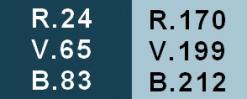
előtér színe RGB 24-65-83
háttér színe RGB 170-199-212
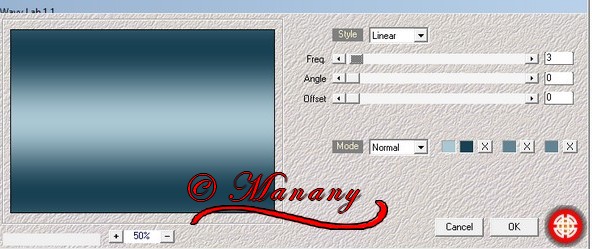
1.lépés
Nyitunk egy új 650 x 450 képalapt fehér színben.
Szűrő > Mehdy> Wavy Lab 1.1
Lineár stílus > 3-0-0
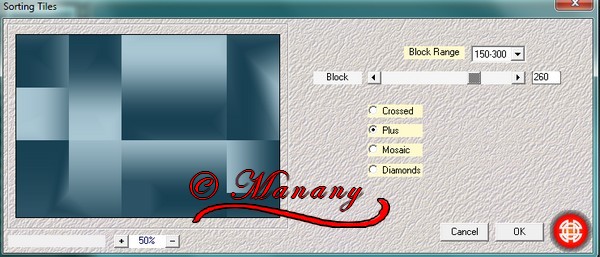
2.lépés
szűrő > Mehdy> Sorting Tiles_Block tartomány> 150-300
260 block > Plus_megjelölni.
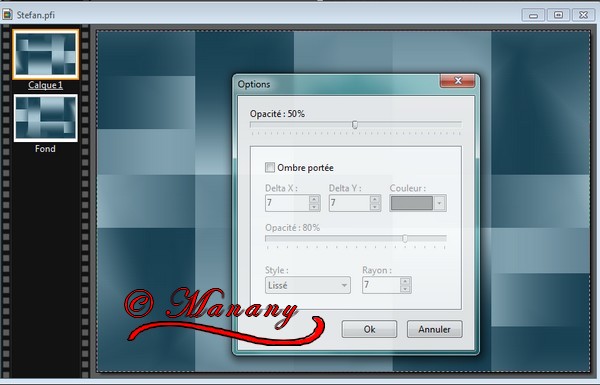
3.lépés
Meg kettőzzük a réteget.
Réteg_elforgatás_függőleges tükröződés,
Réteg _elforgatás _most vízszintes tükröződés
réteg opció opacity 50%,
Egyesítünk minden réteget.
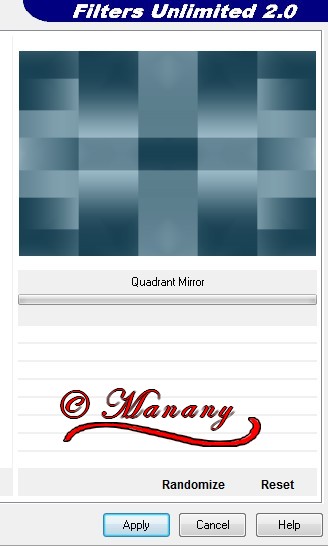
4.lépés
Megkettőzzük a réteget.
Szűrők >unlimited 2.0 > Tile & Mirror_Quadrant Mirror.
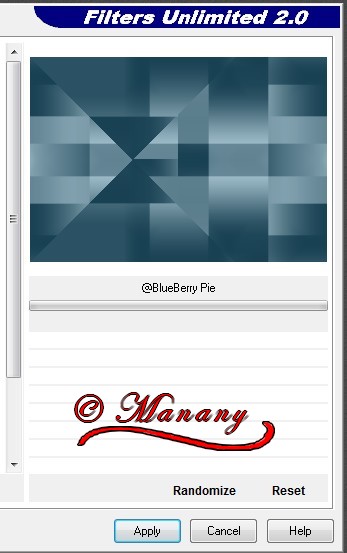
5.lépés
Szűrők > unlimited 2.0 > és < Bkg Kaleidoszkópe>
@ BlueBerry Pie.
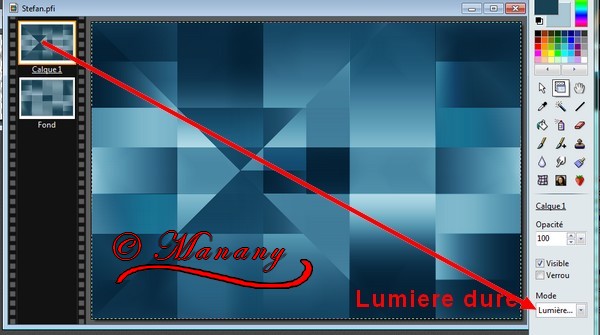
6 .lépés
1 réteget tegyük_Hard Light rétgmódba,
Egyesítjük az összes réteget.
szűrők > domborítás > domborít.
Réteg megkettőzése_kijelölés_alakzat betöltése_
S.Stephen.01 selections_majd kivágás.
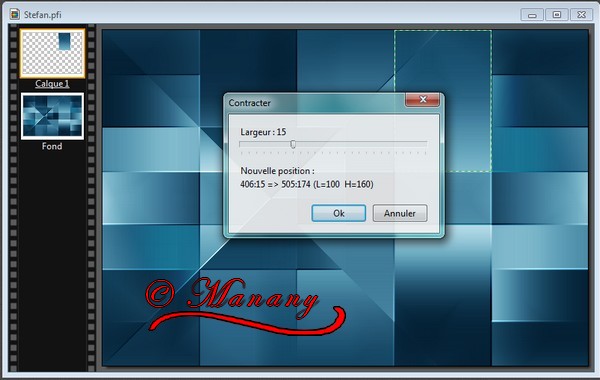
7.lépés
Kijelölés_réteg kiválasztása_kijelölés_ összehúzás .15
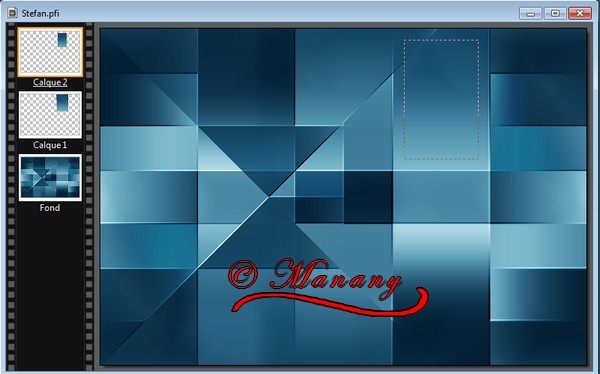
8.lépés
Szerkesztés _Másolás > szerkesztés_ beillesztés
fenti fotón láthatóan.
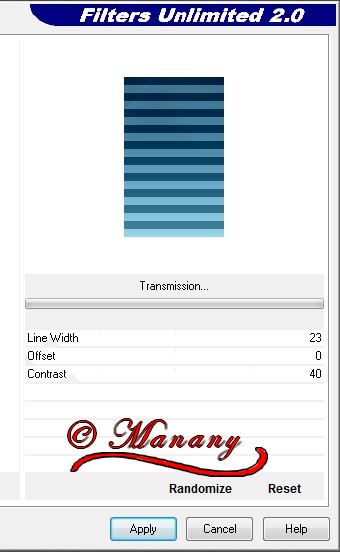
9.lépés
Kijelölés_2 réteg kiválasztása.
Szűrők > unlimited 2.0 > VM Extravaganza > transmission > 23-0-40
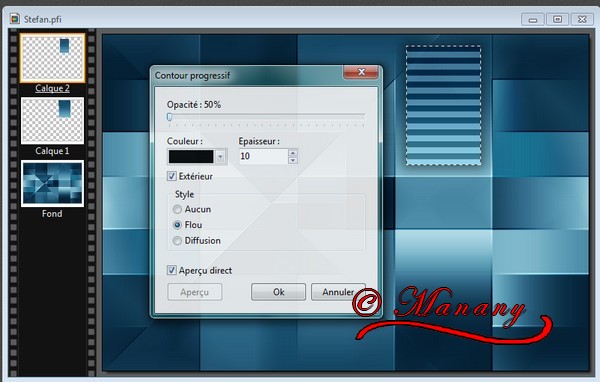
10.lépés
szűrők_leképezés_progresszív kontúr,
opacity 50% ,fekete szín , szélesség 10 , külsőnél a pipa,kijelölés elrejtése.
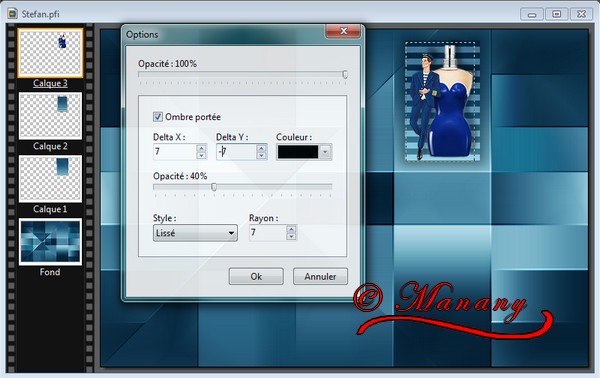
11.lépés
másolni és beillesszteni a png dekort a téglalapra téglalapra.
réteg opciók árnyék_X 7 Y -7 , fekete szín , opacity 40%,sugár 7
egyesíteni az előző réteggel.ismét egyesíteni azelőző réteggel_ úgy, hogy csak a háttér és a réteg maradjon.

12.lépés
A háttérre állunk és megkettőzzük,
Kijelölés _alakzat betöltése_S.Stephen.02 selections_majd kivágás.
újra ismételjük a 7, 8, 9, 10 és 11 lépéseket_így kell kinézni a rétegnél.

13.lépés
a háttére állunk_cseréljük meg a színeinket_
új réteg_ világos kék színnel_RGB 170-199-212
Most behozzuk a_Astrid Masker 134 maszkot_transparency mód_maszknyújtás
réteget megkettőzzük és egyesítjük az alsó réteggel.
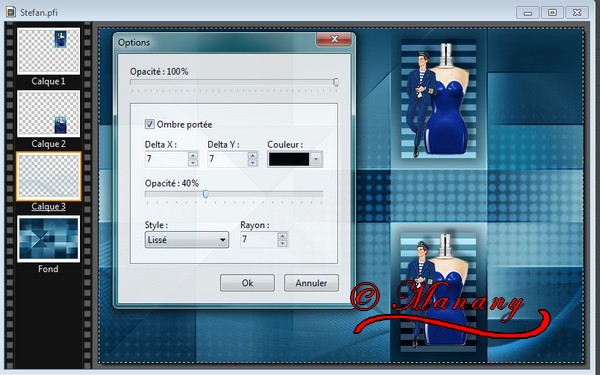
14.lépés
a maszk réteget_fényesség módba tesszük.
réteg opciók árnyék_X és Y 7 fekete szín_opacity 40% , sugár 7
Egyesítjük az összes réteget.

15.lépés
másolja és illessze be a szöveget balra_fényességmódba tesszük
réteg opciók árnyék_X és Y 7 fekete színű_opacity 40% ,sugár 7.
másolja és illessze be az üvegdekort, megfelelő helyre igazítjuk,
Egyesítjük az összes réteget.

16.lépés
Szerkesztés_kijelőlés mintázatként.
Kép_külső keret.
szélesség 1px sötét szín RGB 24-65-83
szélesség 2px világos szín RGB 170-199-212
szélesség 1px sötét szín RGB 24-65-83
szélesség 45px fehér színnel_ varázspálcával jelöljük ki,
szerkesztés-kitöltés mintázattal.
szűrők_elmosás_Gauss elmosás_ sugár 50
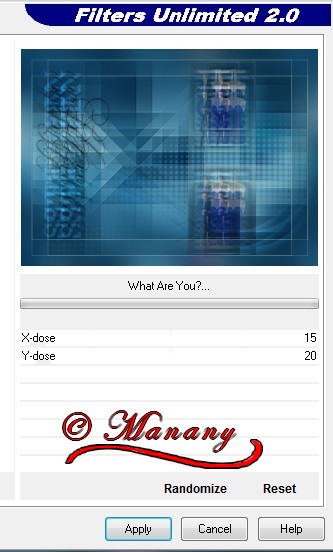
17.lépés
Szűrők > unlimited 2.0> Toadies
> What Are You ?_15-20
Szűrők_domborítás_domborít.
Majd _fordított kijelölés.
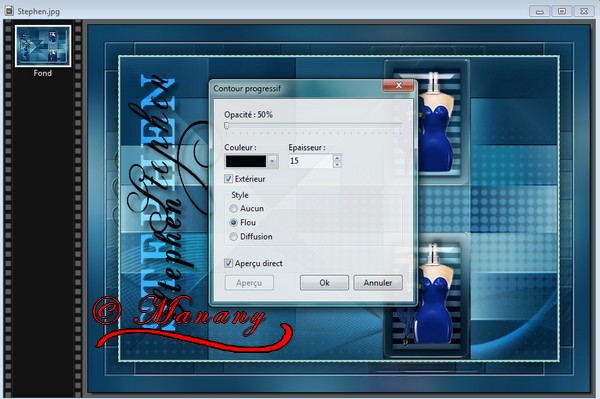
18.lépés
szűrők_leképezés_progresszív kontúr_
opacity 50% , fekete szín, szélesség 15 ,külsőnél a pipa.
Kijelölés elrejtése.
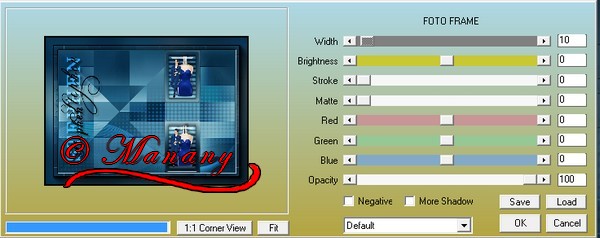
19.lépés
Filter > AAA Frame_ Foto Frame
Szélesség 10 .

20.lépés
törölje a férfi tubes aláírását.
átméretezzük 560 px magasra,
másoljuk és beillessztjük_tetszőleges helyre igazítjuk
réteg opciók árnyék_X 17 Y -2 fekete szín_opacity 50% ,sugár 30.
Egyesítjük az összes réteget.
Kép_külső keret_szélesség 1px fekete szín.
szignókat is rá helyezni_ JPEG formátumban menteni.
A tutoriál 2010. november 11-én készült.


Köszönöm a szép leckét!
Szuper jó Ildikóm,köszönöm..